नमस्कार दोस्तों ! आज मैं आपको इस post के जरिये blog में author profile widget को add करने के बारे में बताऊंगा | किसी भी blogger के लिए यह बहुत ही important है कि वह अपने blog में author profile widget को add करें | क्योंकि जब कोई भी visitor किसी के भी blog पर visit करता है तो वह उस blog के author के बारे में भी जानना चाहता है कि post को किसने लिखा है |
Author Profile में author का photo और उसके साथ author के बारे में सारी जानकारियां होती है | इसके साथ इसमें आप facebook, twitter, google plus इत्यादि जैसे social media के page URL भी add कर सकते है ताकि अधिक से अधिक users आपके साथ connect रह सके |
Author profile widget आपके ब्लॉग को एक अच्छा look भी देता है | अब मैं सीधे point पर आता हूँ और blog में author profile widget को लगाने के बारे में बतलाता हूँ |
- Blog के सभी Post के नीचे Author Box कैसे Add करे ?
- BlogSpot Blog पर HTTPS को Enable कैसे और क्यों करे ?
Blogger Blog में Author Profile Widget कैसे Add करें ?
Author profile widget को blog में add करने का मैं सबसे आसान तरीका बतलाऊंगा | इस widget को आप default blogger template तथा custom blogger template दोनों में लगा सकते है | यह बहुत ही fast loading widget है और यह आपके blog के loading speed पर कोई भी effect नहीं डालेगी | इस widget को लगाने के लिए निम्नलिखित steps को follow करें |
Step 1
सबसे पहले अपने blogger account में login करके blog के dashboard पर जाएं |
Step 2
- Layout पर click करें |
- Blog में जिस place पर author profile widget लगाना है, उस place के Add a Gadget की link पर click करें |
Step 3
अब एक new window open होगी |
- HTML/JavaScript के option पर click करें |
Step 4
HTML/JavaScript पर क्लिक करने के बाद एक popup window open होगी |
- Title में अपने पसंद का title लिखें |
- Content box में नीचे दिए हुए HTML code को cusotmize करने के बाद copy करके paste कर दें |
- Save पर click करें |
<b:if cond=’data:blog.pageType == “item”‘><div class=’articleAuthor’><div class=’authorContent’><div class=’authorLeft’><div class=’authorAvatar’><img alt=” class=’avatar avatar-120 photo dontshowit showit’ height=’120′ src=’https://blogger.googleusercontent.com/img/b/R29vZ2xl/AVvXsEiVvbQQtGb-5CqkwoFvMj6ITD3T4gZE9NSm54VzGbZic_ZTFvqZDcdbeEM36jwbv6l1SxkqXnQsx07k_lQfd-bGEFYn6eFf503G3tlDsqgtOgRF4eWp1IOwM_5-saENPNYROBdeoHXCiiQ/s320/himanshu.jpg‘ width=’120’/></div></div><div class=’authorDetails’><h2>About Author <a href=’http://plus.google.com/110821185771963822382‘ rel=’author’ title=’Posts by Admin’>Himanshu Kumar</a></h2></div><p>Write Something About Yourself <a href=’http://newfeatureblog.blogspot.in/p/about.html‘>Read More>></a></p><p>Let’s Get Connected: <a href=”http://twitter.com/newfeatureblog” rel=”nofollow” target=”_blank”><font color=”#00aced”>Twitter</font></a> | <a href=“http://www.facebook.com/newfeatureblog” rel=”nofollow” target=”_blank”><font color=”#3b5998″>Facebook</font></a> | <a href=”http://plus.google.com/110821185771963822382” rel=”nofollow”><font color=”#dd4b39″>Google Plus</font></a></p></div><div style=’clear:both’/></div></div></b:if>
Note :- इस HTML code में आपको कुछ customization करना है |
- https://blogger.googleusercontent.com/img/b/R29vZ2xl/AVvXsEiVvbQQtGb-5CqkwoFvMj6ITD3T4gZE9NSm54VzGbZic_ZTFvqZDcdbeEM36jwbv6l1SxkqXnQsx07k_lQfd-bGEFYn6eFf503G3tlDsqgtOgRF4eWp1IOwM_5-saENPNYROBdeoHXCiiQ/s320/himanshu.jpg के place अपने image का URL अथवा link डाले |
- http://plus.google.com/110821185771963822382 के place पर अपने Google Plus Page का URL डाले |
- Himanshu Kumar के place पर अपना नाम लिखें |
- Write Something About Yourself के place पर अपने बारे में कुछ लिखें |
- http://newfeatureblog.blogspot.in/p/about.html के place पर अपने About Us Page का URL डाले |
- http://twitter.com/newfeatureblog के place पर अपने twitter page का URL लिखें |
- http://www.facebook.com/newfeatureblog के place पर अपने facebook page का URL लिखें |
अपने Photo अथवा Image (URL) का Link कैसे पता करें ?
Post >> New Post पर click करके post editor को open करें और photo को upolad करें |
- अब compose और HTML option में से HTML पर click करें |
- Coding में src के सामने वाला link आपके photo का link होगा |
उम्मीद है कि आपको यह post पसंद आया होगा |
Author profile widget को blog में add करने में कोई problem आती है तो मुझे comment करके बताये | मैं आपकी मदद करने का पूरी कोशिश करूँगा | इसी तरह का post पढ़ते रहने के लिए मुझे subscribe करें |
अगर यह post आपको पसंद आया हो तो इसे facebook, twitter, google plus इत्यादि जैसे social sites पर share करें | इस post को like करें |




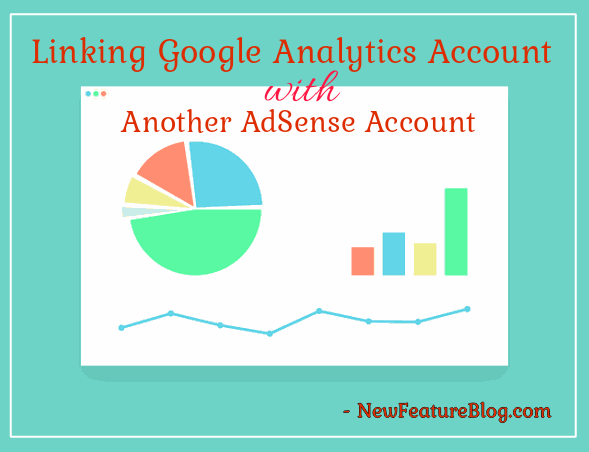
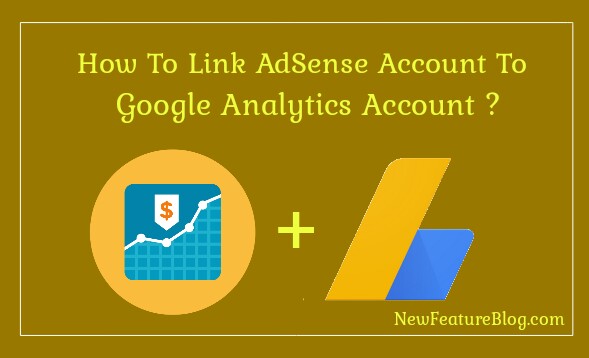
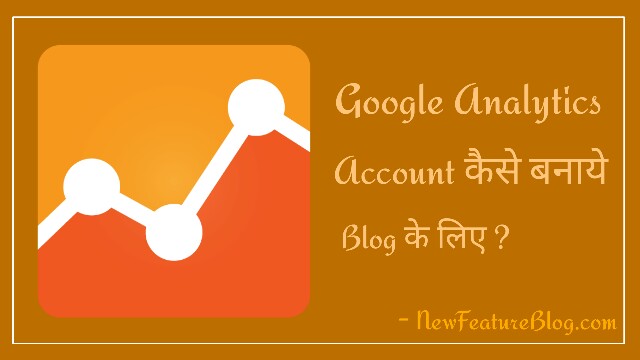
very helpful for me thanks